Thông tin về vấn đề bảo mật khi sử dụng phần mềm Zoom trực tuyến đang gây lo ngại cho hàng triệu người dùng trên thế giới. Giới thiệu đến các bạn cách lưu ý khi họp trực tuyến bằng Zoom giúp bảo mật dữ liệu, thông tin cá nhân.

Tại sao điều quan trọng là phải nhận thức được các vấn đề bảo mật trên Zoom?
Cục Điều tra Liên bang Mỹ (FBI) cảnh báo phần mềm họp trực tuyến Zoom có lỗ hổng cho phép tin tặc đánh cắp thông tin đăng nhập của người dùng và tự động khởi chạy phần mềm trên máy tính.
Khi hacker xâm nhập vào lớp học ảo sẽ có những động thái đe dọa hoặc có những hình ảnh quấy rối làm ảnh hưởng đến tâm lý, nhận thức của học sinh. Đối với trường hợp máy tính hoạt động theo hệ thống như văn phòng, công ty, khi thông tin đăng nhập Windows bị đánh cắp có thể trở thành “con tin” đe dọa các đơn vị này.

Ngoài ra, phần mềm Zoom còn có thể khởi chạy bất kỳ chương trình nào trên máy tính. Biết được những điều này, phía Zoom sẽ có những cam kết bảo vệ quyền riêng tư của trẻ em cũng như các hoạt động liên quan đến dữ liệu của người học trong thời gian sắp tới.
2 Một số biện pháp để bảo mật tốt hơn trên Zoom
Bảo mật ID trong cuộc họp
Mỗi cuộc họp Zoom được bắt đầu dựa trên ID cuộc họp gồm 9 chữ số. Nếu ID đó được công khai bằng cách nào đó, những kẻ quấy rối có thể xâm nhập vào cuộc trò chuyện của bạn và làm gián đoạn chúng. Điều này ngày càng phổ biến.
Vì vậy, bạn cần bảo mật ID cuộc họp của mình bằng cách không chia sẻ chúng công khai , hãy cẩn thận với người mà bạn chia sẻ ID cuộc họp. Khi bạn khởi chạy hoặc lên lịch cuộc họp, bảng tùy chọn cho phép bạn tạo ID ngẫu nhiên cho cuộc họp thay vì sử dụng ID cá nhân để đảm bảo an toàn.

Từ chối người dùng không mong muốn
Ngay cả khi đã áp dụng các biện pháp phòng ngừa ở trên, bạn vẫn không được bảo vệ hoàn toàn khỏi những vị khách không mời mà đến cuộc họp. Vui lòng từ chối những người dùng không mong muốn này.

Bảo mật dữ liệu cuộc họp
Người tổ chức có thể ghi lại âm thanh và video từ toàn bộ cuộc họp cũng như ghi lại các cuộc trò chuyện công khai. Bạn không thể làm gì nhiều với các tính năng này vì chúng được thiết kế để giúp tạo nhật ký để mọi người xem lại. Vì vậy, hãy cẩn thận khi chia sẻ tệp với bất kỳ ai khác .

Sử dụng tính năng phòng chờ của Zoom
Khi bạn bật phòng chờ cho cuộc họp Zoom, mỗi người dùng được kết nối sẽ được xếp vào hàng đợi mà người tổ chức cuộc họp phải phê duyệt cho họ. Nếu bạn không nhận ra người dùng khả nghi trong phòng chờ, đừng cho họ vào.
Để kích hoạt tính năng phòng chờ, người dùng chỉ cần vào Cuộc họp > Chỉnh sửa > Tùy chọn nâng cao và chọn từng mục:
- Kích hoạt phòng chờ (Chỉ khi chủ phòng đồng ý tài khoản mới được gọi).
- Cho phép tham gia trước máy chủ.
- Tắt tiếng người tham gia khi nhập cảnh (Chủ phòng có quyền tắt micrô của thành viên).
- Tự động ghi lại cuộc họp trên máy tính cục bộ.
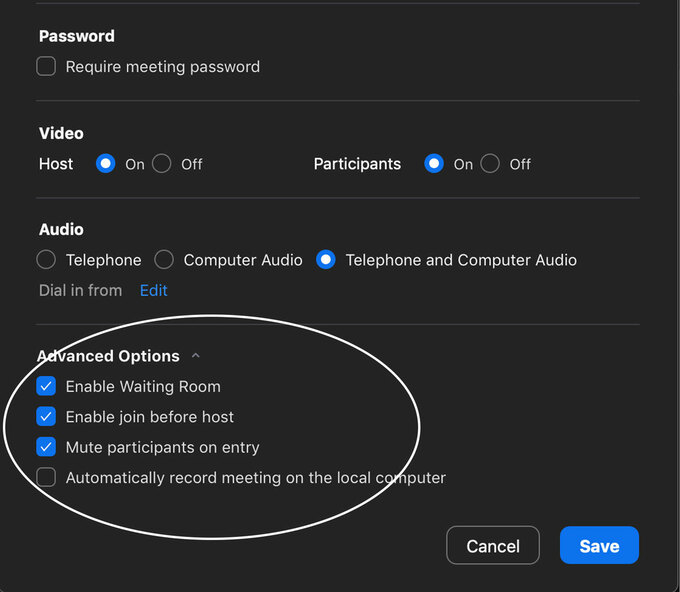
Tắt tiếng âm thanh và video tắt những người tham dự cuộc họp
Việc tắt âm thanh và video từ một màn hình cuộc họp cho mọi người giúp người tổ chức ngăn chặn mọi nội dung xấu hiển thị trên màn hình, điều này người chủ phòng họp có thể thực hiện trong quá trình tạo cuộc họp.
Chỉ cần nhấp vào Quản lý người tham gia ở thanh dưới cùng của màn hình Thu phóng. Trong menu mở ra ở bên phải màn hình video của bạn, hãy tìm nút Thêm . Click vào đó bạn sẽ thấy menu hiện ra, bạn chọn nhiệm vụ và hoàn thành.
Nếu bất kỳ ai khác ngoài người tổ chức muốn nói chuyện, hãy yêu cầu người tham dự sử dụng tính năng trò chuyện để yêu cầu thời gian nói và sau đó tắt tiếng người đó sau khi họ nói xong.
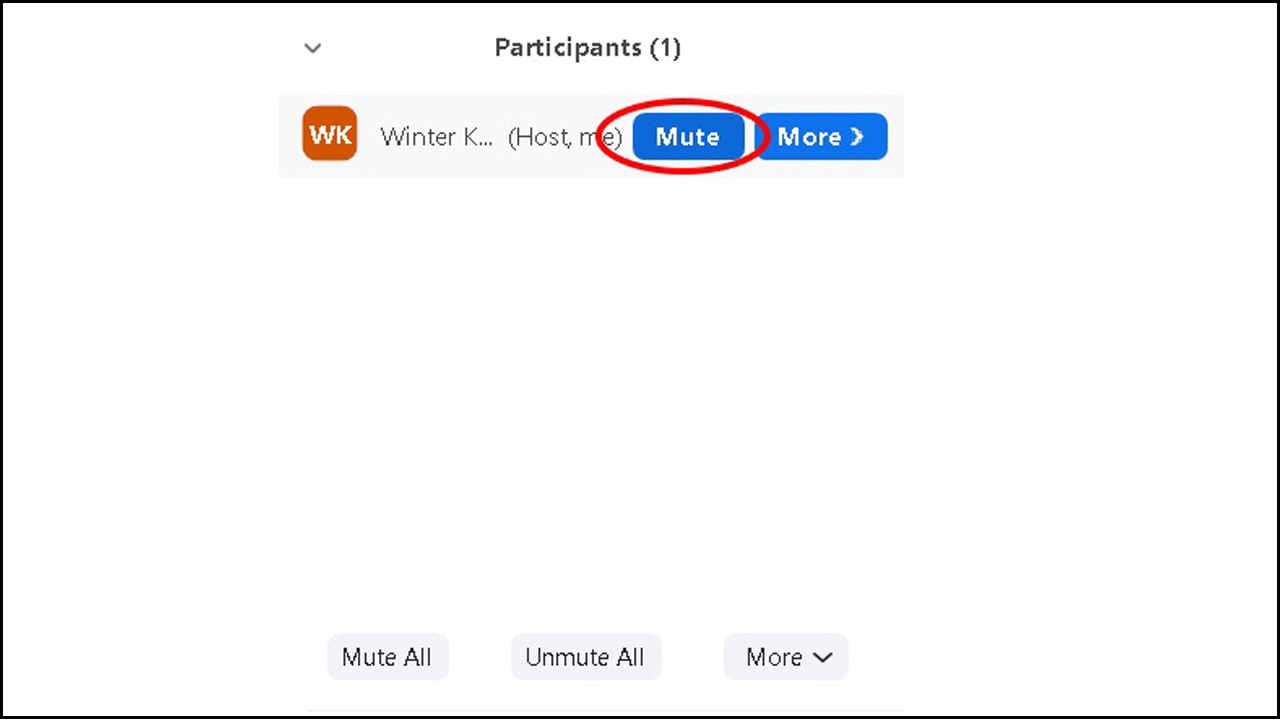
Tắt chia sẻ màn hình
Trong khi tổ chức cuộc họp, hãy tìm nút Chia sẻ màn hình màu xanh lá cây ở thanh menu dưới cùng. Trong menu hiện ra, chọn Advanced Sharing Options > đánh dấu chọn Only Host trong Who can share? phần, sau đó đóng hộp thoại.
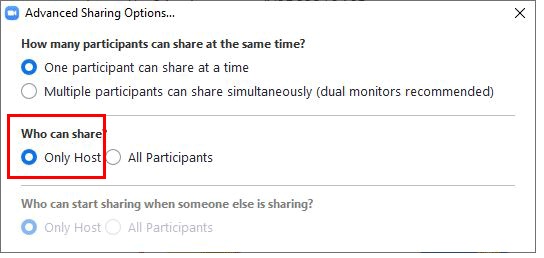
3 Dịch vụ họp trực tuyến có thể thay thế Zoom
Google Hangouts
Google Hangouts là một trong những tiện ích hàng đầu giúp người dùng tiến hành họp trực tuyến cũng như trao đổi công việc. Bạn có thể sử dụng Hangouts Chat để trò chuyện 24/7 với 2 người trở lên lên tới 150 người.
Xem thêm: Hướng dẫn sử dụng Google Hangouts họp trực tuyến
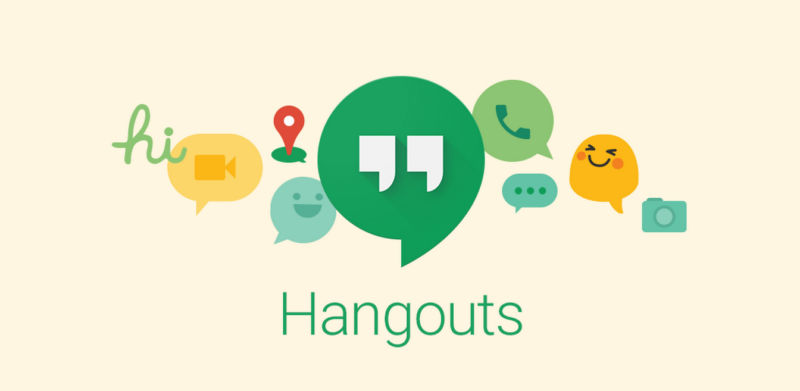
Skypes Gặp Ngay
Skype vừa bổ sung tính năng mới có tên Meet Now giúp loại bỏ các yêu cầu liên quan đến tài khoản hay buộc người dùng phải tải về để sử dụng. Bạn có thể dễ dàng nhắn tin cũng như gặp gỡ trực tuyến thông qua các cuộc hội thoại nhóm trên ứng dụng này.
 FaceTime
FaceTime
Facetime là ứng dụng độc quyền của Apple, tính năng gọi nhóm FaceTime cho phép bạn mời tối đa 32 người tham gia vào một cuộc gọi thoại hoặc video chất lượng cao. Ứng dụng này miễn phí giữa các thiết bị Apple được cài đặt sẵn trong hệ điều hành iOS trên iPhone và thiết bị iOS.
Xem thêm: Cách gọi Facetime nhóm trên iPhone, MacBook, thích hợp họp online mùa dịch
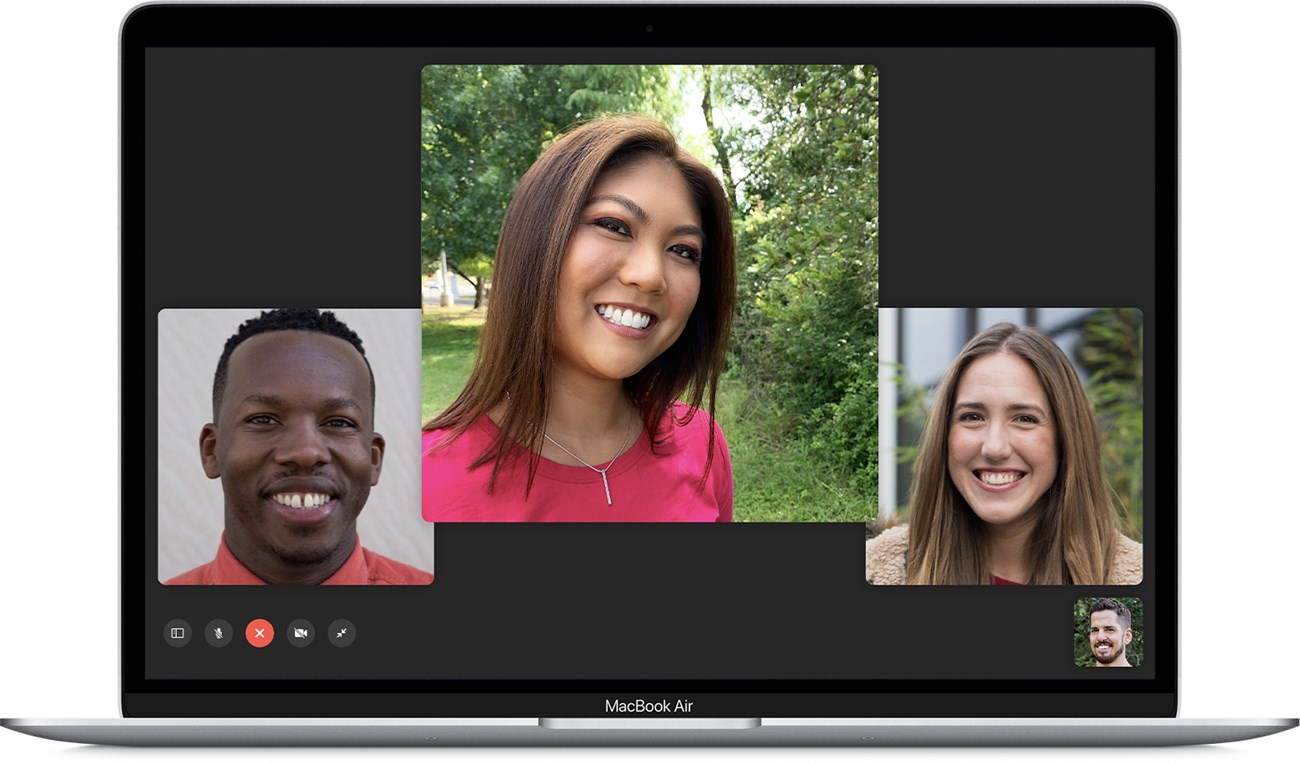
Tín hiệu
Signal là ứng dụng phần mềm mã nguồn mở, miễn phí dành cho Android, iOS và hệ thống máy tính để bàn áp dụng mã hóa đầu cuối, cho phép người dùng gửi tin nhắn văn bản, hình ảnh, video, nhóm bằng mã hóa đầu cuối. , và các cuộc gọi thoại được mã hóa giữa những người dùng Signal . Do đó, người dùng Signal không phải trả phí SMS và MMS.
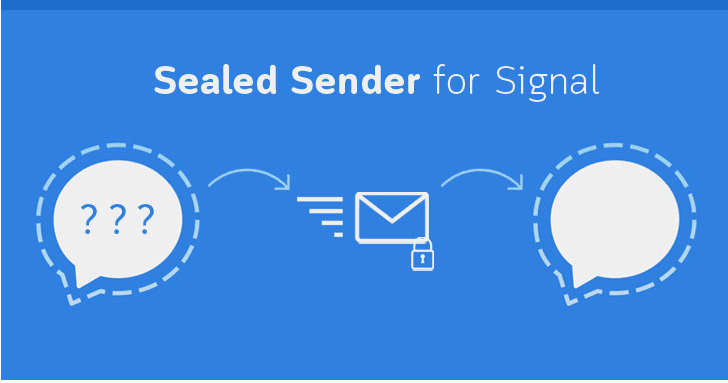
Tham khảo một số laptop đang bán tại Điện máy XANH:
Trên đây là bài viết những lưu ý khi họp trực tuyến bằng Zoom giúp bảo mật dữ liệu, thông tin cá nhân như thế nào? Hy vọng từ những thông tin trên, bạn có thể sử dụng những công cụ tiện ích này phù hợp hơn với nhu cầu của mình!

 FaceTime
FaceTime




